Check your internet connection, your firewall, and your mods
Sometimes when you try to connect to a Minecraft multiplayer server, you might get the following message:
- Failed to connect to the server. Failed to authenticate your connection.
Here’s how to fix an authentication error in Minecraft.
Information in this article applies to Minecraft for all platforms.
What Causes the ‘Failed to Authenticate Your Connection’ Error in Minecraft?
Authentication errors in Minecraft can have a few potential causes:
- Problems with your internet connection
- Problems with the server
- Outdated game files
- Low system memory
- Incompatible mods
- You changed your username
If there’s a problem with the server itself, all you can do is wait for the issue to be resolved. Check the Minecraft server’s website or social media accounts for updates.
How to Fix the ‘Failed to Authenticate Your Connection’ Error in Minecraft
Follow these steps in order until you can connect to the Minecraft server:
-
Try reconnecting to the Minecraft server. It’s the simplest solution, but it rules out any temporary technical hiccups.
-
Restart the Minecraft Launcher. Select Close (X) or press Alt+F4, then reopen the Launcher. If Minecraft is frozen, you can force quit Windows programs in the Task Manager or end the tasks on Mac in the Force Quit menu.
-
Log out of the Minecraft Launcher and log back in. Closing the Launcher doesn’t actually log you out of your account. Doing so can sometimes clear up connection errors.
-
Troubleshoot your internet connection. You can’t connect to a Minecraft server without a stable internet connection.
-
Let the administrator know if you have a new username. If you recently changed your username, you might not be authorized to join a private server, so the admin needs to add you to the approved list.
-
Update Minecraft. If you’re running an outdated version of the game, it could be incompatible with the server, so make sure you have the latest updates.
-
Free up RAM. If your computer doesn’t have enough RAM available, it can’t render the Minecraft world, so try freeing up some memory.
-
Direct Connect to the Minecraft server. Enter the server’s IP address and choose Direct Connect to establish a direct connection.
-
Add a firewall exception for Minecraft. If you use a firewall, it could be blocking the connection to the server, so you may need to add an exception for the Minecraft server.
-
Uninstall Minecraft mods. One or more of your mods could be causing conflicts with the server, so disable them one by one to pinpoint the problem.
-
Flush the DNS cache. Clearing the DNS cache on Windows or flushing the DNS on Mac will force your computer to double-check the server’s IP address.
-
Edit the HOSTS file. Find and delete any entries that say “Mojang,” then save the file and restart your computer. When you install mods, they sometimes cause issues with the HOSTS file.
FAQ
-
How do I fix the OpenGL error in Minecraft?
The OpenGL error is a graphics error, so update your graphics card driver and disable any graphical enhancements. If you still have trouble, disable any mods and update Java.
-
How do I fix error code 0 in Minecraft?
Exit error 0 is caused by incompatible Minecraft mods. Disable mods one by one to pinpoint which one is causing the error.
-
How do I fix error code 0x803f8001 in Minecraft?
Log out of your Microsoft account and log back in, check your date and time settings, update Windows, and restart your PC. If you still see the error code, clear the Microsoft Store cache, reinstall the Minecraft Launcher, and reinstall Microsoft Gaming Services.
-
How do I fix the JNI error in Minecraft?
To fix the JNI error in Minecraft, download and install Java updates. If the problem persists, reset the Java installation file path.
Thanks for letting us know!
Get the Latest Tech News Delivered Every Day
Subscribe
Наверх
Ошибка «Службы аутентификации отключены для проведения технических работ майнкрафт» может появляться по разным причинам, от реальных технических сбоев на сервере до ошибок в модификациях или джаве. Рассмотрим все возможные причины появления ошибки и способы ее устранения.
Как исправить ошибку «Службы аутентификации отключены для проведения технических работ»
1. Удалите папку Config в папке .minecraft. В ней могут хранится баги приводящие к появлению данной ошибки.
2. Переустановите Java;
3. Удалите Майнкрафт и переустановите его, для этого:
- нажмите на ярлык Minecraft на рабочем столе ПКМ и выберите «Расположение файла»
- перейдите в папку Roaming и удалите папки .minecraft и .tlauncher (если вы используете TLauncher)
- Скачайте Майнкрафт (или лаунчер Майнкрафт) и установите его.
4. Попробуйте на некоторое время выключить антивирус




5. Проверь интернет соединение и перезагрузи роутер (модем).
6. Перезагрузи компьютер;
7. Подожди пару часов, возможно на сервере действительно произошел какой то сбой;
7. В самом крайнем случае переустанови Windows.
Minecraft — потрясающая игра, в которую можно играть во многих игровых режимах, как в одиночных мирах, так и с группами друзей в многопользовательской игре. .
При игре в многопользовательском режиме игроки могут играть локально или подключаться к серверу. Однако иногда, когда игроки пытаются подключиться к серверу, они могут столкнуться с проблемой, известной как ошибка сервера аутентификации при входе в систему.
Это может означать несколько разных вещей, и, как правило, это проблема, которая не должна возникать очень часто. К сожалению, многие игроки, которые пытались войти в систему 19 мая, получали это сообщение при попытке играть на своих серверах.
Но что означает это сообщение для игроков и как его исправить, чтобы они могли вернуться в онлайн как можно скорее?
Гайд по устранению «ошибки сервера аутентификации» в Minecraft (май 2022 г.)
В случае отказа серверов Minecraft проблема связана с Mojang. К сожалению, на их стороне произошла ошибка на стороне сервера, и в этом конкретном случае игроки ничего не могут сделать, кроме как ждать и смотреть, когда проблема будет решена.
Mojang знает и признала ошибку и прилагает все усилия, чтобы восстановить доступ к серверам.
Однако в любом другом случае, когда у игроков Minecraft возникает ошибка сервера аутентификации, причина может быть не в разработчике. Из-за этого есть несколько простых шагов, которые игроки могут предпринять, чтобы это исправить. Каждый шаг можно выполнить в указанном порядке, чтобы попытаться решить проблему.
1) Проверьте подключение к Интернету и при необходимости обновите его
Первый шаг, который нужно сделать игрокам, — это проверить, активно ли их интернет-соединение. Простой способ проверить это — просто зайти в Google и ввести Speed Test. Это позволит игрокам запустить тест скорости, чтобы проверить свое соединение и убедиться, что их скорость соответствует номиналу. Если с этим возникнут какие-либо проблемы, игроки могут попытаться перезагрузить свой маршрутизатор.
Вообще говоря, игроки Minecraft могут либо нажать кнопку сброса на своем маршрутизаторе, либо перезапустить его с помощью программного обеспечения, в зависимости от маршрутизатора. После перезагрузки маршрутизатора игроки должны снова запустить тест скорости, а затем подключиться к серверам.
2) Обновите игру и при необходимости переустановите ее
Как правило, игра сама устанавливает обновления на клиента, если он подключен к Интернету. Однако иногда игрокам нужно будет инициировать обновление самостоятельно.
Это можно сделать либо через программу запуска, либо через различные меню в игре. Если обновление не работает, игроки могут попробовать удалить и переустановить Minecraft.
Проверить наличие обновлений на официальном Twitter игры
Если эти методы не работают, игроки всегда могут проверить наличие официальных обновлений на официальной странице Mojang в Twitter. . Они также могут проверять веб-сайты, такие как Down Detector, и проверять, не сообщается ли о сбоях в игре.
Также прочитайте статью, продолжение ниже. 5 основных способов исправить ошибку «Не удается подключиться к серверу» в Minecraft. Как исправить внутреннюю ошибку сервера Minecraft Realms 500. Как исправить внутреннюю ошибку исключения в Minecraft (io.netty.handler или Java.IO.IOException). ) Если это не так, они могут обратиться в службу поддержки, если ни один из этих методов не работает.
Наверх
Ошибка «Службы аутентификации отключены для проведения технических работ майнкрафт» может появляться по разным причинам, от реальных технических сбоев на сервере до ошибок в модификациях или джаве. Рассмотрим все возможные причины появления ошибки и способы ее устранения.
Как исправить ошибку «Службы аутентификации отключены для проведения технических работ»
1. Удалите папку Config в папке .minecraft. В ней могут хранится баги приводящие к появлению данной ошибки.
2. Переустановите Java;
3. Удалите Майнкрафт и переустановите его, для этого:
- нажмите на ярлык Minecraft на рабочем столе ПКМ и выберите «Расположение файла»
- перейдите в папку Roaming и удалите папки .minecraft и .tlauncher (если вы используете TLauncher)
- Скачайте Майнкрафт (или лаунчер Майнкрафт) и установите его.
4. Попробуйте на некоторое время выключить антивирус




5. Проверь интернет соединение и перезагрузи роутер (модем).
6. Перезагрузи компьютер;
7. Подожди пару часов, возможно на сервере действительно произошел какой то сбой;
7. В самом крайнем случае переустанови Windows.
Одна из самых неприятных вещей в Minecraft — это когда вы загружаете игру только для того, чтобы увидеть сообщение об ошибке, и, пожалуй, самой раздражающей является ошибка «Серверы аутентификации Minecraft не работают». Неудивительно, что эта ошибка возникает, когда ваш клиент не может установить соединение с серверами аутентификации Minecraft. Эта ошибка может возникнуть по нескольким причинам, включая проблемы с подключением на вашей стороне, текущее обслуживание, ожидающие обновления и другие проблемы. Ниже мы описали способы устранения неполадок и исправления этой ошибки, чтобы как можно скорее вернуться к игре в Minecraft.
Связанный: Что такое Майнкрафт Скретч?
Первое, что вы должны сделать, это проверьте официальный Шахтерское ремесло Твиттер чтобы увидеть, есть ли какое-либо текущее обслуживание, ошибки или обновления, о которых было объявлено публично. Кроме того, поскольку ошибка может быть вызвана добавлением обновления для Minecraft, вы можете увидеть, были ли выпущены какие-либо последние исправления или снимки, которые могут повлиять на соединение.
Убедитесь, что ваше интернет-соединение работает
Следующий шаг — убедиться, что проблема не в вашем собственном интернет-соединении. Дважды проверьте маршрутизатор и при необходимости перезапустите его. Кроме того, проверьте, нет ли известных проблем с вашим Интернет-провайдер (ISP).
На ПК с Windows вы также можете использовать Решение проблем вариант, щелкнув правой кнопкой мыши Символ сети в Скрытые значки раздел вашего Панель задач. Это автоматически обнаружит и устранит любые проблемы с подключением, которые у вас есть.
Убедитесь, что ваша игра обновлена
Если у вас все еще есть проблемы, вам нужно убедиться, что ваша версия Minecraft обновлена. Перезагрузив Minecraft Launcher, вы можете сделать это автоматически, так как он обновляется по умолчанию. Но чтобы перепроверить, нажмите кнопку Установки кнопку в верхней части панели запуска и проверьте, актуальна ли ваша версия.
Перезапустите все!
Наконец, если что-то по-прежнему не работает, снова перезапустите клиент и перезагрузите компьютер. Иногда это все, что вам нужно, чтобы решить проблему, и это настолько просто, что это стоит сделать. Если проблема не устранена, вероятно, существует более серьезная проблема с Minecraft, над устранением которой работает Mojang.
Дополнительные сведения об устранении неполадок в Minecraft и руководства см. в разделе Как получить пользовательские скины в Minecraft Education Edition в Руководствах по играм для профессионалов.
На чтение мин Просмотров 253 Опубликовано 30 июня, 2022
Minecraft — это идеальная игра на выживание в песочнице, которую все знают и любят. Как и другие известные игры, Minecraft подвержена перегрузке сети и простоям. Если вы столкнулись с ошибкой «Серверы аутентификации не работают», есть большая вероятность, что вы не одиноки. Сегодня мы покажем вам, как исправить ошибку Minecraft, серверы аутентификации не работают!
Устранение неполадок с ошибкой Minecraft «Серверы аутентификации отключены»
Самое важное, что вам нужно понять об ошибке «Серверы аутентификации отключены», заключается в том, что в большинстве случаев эта ошибка возникает на Mojang. сторона. Обычно с вашей стороны все в порядке, так что не волнуйтесь!
Ошибка «серверы аутентификации не работают» означает, что Minecraftне удалось получить необходимую информацию от серверов аутентификации Mojang. Всякий раз, когда вы входите в систему, чтобы играть онлайн на многопользовательском сервере в Minecraft, игра отправляет запрос на серверы Mojang для проверки информации вашей учетной записи.
Если этот процесс завершится сбоем в какой-либо момент, Minecraft сообщит вам об ошибке. Как мы упоминали ранее, это полностью на стороне Mojang, поэтому вы ничего не можете сделать, кроме как ждать исправления.
С учетом сказанного это по сути означает, что действительно нет исправления для ошибка аутентификации, вам просто нужно подождать, пока Mojang исправит свои серверы. Мы настоятельно рекомендуем подписаться на официальную страницу поддержки Twitter, @MojangStatus, чтобы получать обновления о сбоях в работе сервера.
Если Mojang не сообщает о сбоях, попробуйте проверить подключение к Интернету. Мы рекомендуем основные шаги, такие как перезагрузка маршрутизатора и проверка наличия перебоев в работе вашего интернет-провайдера.
Но опять же, в конце дня ошибка «серверы аутентификации не работают» почти всегда возникает из-за того, что из Моджанга. Почти у любой крупной онлайн-игры или поставщика услуг время от времени случаются какие-либо сбои, так что этого следовало ожидать.
Есть альтернативные способы обойти эту ошибку, например, просто играть в автономном режиме. Некоторые люди разработали альтернативные аутентификаторы, но мы не рекомендуем их использовать, так как они могут быть потенциально опасными.
На этом наше гайд по устранению ошибки Minecrafts «серверы аутентификации не работают» завершается. ошибка. Если у вас есть другие вопросы или советы по поводу этой ошибки, сообщите нам об этом в комментариях ниже!
-
#1
Hello! My name is Bluetap and in this guide I’m going to show you how to fix «The authentication servers are down for maintenance«
During my time of helping people in the badliom client discord server with badlion related issues such as crashing, mod issues, bugs and error messages popping up on their screen. There has been numerous people that had the «The authentication servers are down for maintenance» most of the cases the issues got fixed and in this guide I want to teach you how to fix it. Let’s get right into it. By the way I’m Soriental in discord so if you know me in the badlion discord then hello to you
If you have used mcleaks or thealtening to connect to a server with an alt then this could possibly your issue. Now I will show you step by step on how to fix this issue.
Mcleaks:
Step 1:
Close minecraft
Step 2: Open Mcleaks. Note that If you have deleted Mcleaks then you don’t have to worry because you can download it back and it can still be fixed so if it’s deleted simply download it again.
Step 3: If «Mcleaks» is selected then simply select it back to «Mojang»
Step 4:
Open Minecraft and enjoy
Thealtening:
Step 1:
Close Minecraft
Step 2: Open Thealtening. Note that If you have deleted Thealtening then you don’t have to worry because you can download it back and it can still be fixed so if it’s deleted simply download it again.
Step 3: Same as mcleaks, select mojang instead of thealtening.
Step 4: Enjoy
Firewalls are known for interfering with Minecraft connections and could give you error messages for example this one.
Step 1: Click on the windows search bar and type «Windows Firewall» and open it
Step 2: On the left side you should see «Turn Windows Defender Firewall on or off» click on it
Step 3: Disable both private and public firewall
Step 4: Now try to join a server and see if it works
When playing Minecraft you should not use VPNs because they aren’t allowed in both Minecraft, Hypixel and some servers.
This is a server ip which you could use if you get an error message such as «timed out» «Disconnected and etc, one of the error message is «The authentication servers are down for maintenance»
There is around 3 types of resets you could do on your router to reset it, I will explain them on steps
Type 1: Plug the cable out of the router and wait around 10-20 seconds then plug it back in
Type 2: You can use the On and Off switches. Switch it to off then wait 10-20 seconds then switch it back to On.
Type 3: You can use a paper clip to fit a hole called «reset» or it might only have a hole but no explanation. (Check screenshot)
There could be a chance where authentication servers really are down and to check that visit http://pingserverstatus.com/minecraftauth.php check if it’s down on your location or ask your friends if they are also experiencing this issue.
The thread will soon be updated with more possible solutions.
Last edited: May 7, 2020
Nora
Well-Known Member
-
#2
you do know the only people who use mcleaks and the altening are cheaters, right?
-
#3
you do know the only people who use mcleaks and the altening are cheaters, right?
Yes, I know that the majority of them are cheaters. The minority are the players who wants to play on servers that they’re banned on.
-
#4
Hello! My name is Bluetap and in this guide I’m going to show you how to fix «The authentication servers are down for maintenance«
During my time of helping people in the badliom client discord server with badlion related issues such as crashing, mod issues, bugs and error messages popping up on their screen. There has been numerous people that had the «The authentication servers are down for maintenance» most of the cases the issues got fixed and in this guide I want to teach you how to fix it. Let’s get right into it. By the way I’m Soriental in discord so if you know me in the badlion discord then hello to you
If you have used mcleaks or thealtening to connect to a server with an alt then this could possibly your issue. Now I will show you step by step on how to fix this issue.
Mcleaks:
Step 1:
Close minecraft
Step 2: Open Mcleaks. Note that If you have deleted Mcleaks then you don’t have to worry because you can download it back and it can still be fixed so if it’s deleted simply download it again.
Step 3: If «Mcleaks» is selected then simply select it back to «Mojang»
View attachment 1667403
Step 4:
Open Minecraft and enjoy
Thealtening:
Step 1:
Close Minecraft
Step 2: Open Thealtening. Note that If you have deleted Thealtening then you don’t have to worry because you can download it back and it can still be fixed so if it’s deleted simply download it again.
Step 3: Same as mcleaks, select mojang instead of thealtening.
Step 4: Enjoy
Firewalls are known for interfering with Minecraft connections and could give you error messages for example this one.
Step 1: Click on the windows search bar and type «Windows Firewall» and open itView attachment 1667463
Step 2: On the left side you should see «Turn Windows Defender Firewall on or off» click on it
Step 3: Disable both private and public firewall
Step 4: Now try to join a server and see if it works
The thread will soon be updated with more possible solutions.
This should go in the community help section.
-
#5
Bump, added 5 more solutions
-
#6
I try all and still nothing.
-
#7
Sorry for necroposting, but I was able to fix mine by adding my microsoft account in the launcher.
-
#8
my friend has done all of the above and none work please help us
-
#9
this happened on luna so i swiched to forge and now its working on forge
-
#1
Hello! My name is Bluetap and in this guide I’m going to show you how to fix «The authentication servers are down for maintenance«
During my time of helping people in the badliom client discord server with badlion related issues such as crashing, mod issues, bugs and error messages popping up on their screen. There has been numerous people that had the «The authentication servers are down for maintenance» most of the cases the issues got fixed and in this guide I want to teach you how to fix it. Let’s get right into it. By the way I’m Soriental in discord so if you know me in the badlion discord then hello to you
If you have used mcleaks or thealtening to connect to a server with an alt then this could possibly your issue. Now I will show you step by step on how to fix this issue.
Mcleaks:
Step 1:
Close minecraft
Step 2: Open Mcleaks. Note that If you have deleted Mcleaks then you don’t have to worry because you can download it back and it can still be fixed so if it’s deleted simply download it again.
Step 3: If «Mcleaks» is selected then simply select it back to «Mojang»
Step 4:
Open Minecraft and enjoy
Thealtening:
Step 1:
Close Minecraft
Step 2: Open Thealtening. Note that If you have deleted Thealtening then you don’t have to worry because you can download it back and it can still be fixed so if it’s deleted simply download it again.
Step 3: Same as mcleaks, select mojang instead of thealtening.
Step 4: Enjoy
Firewalls are known for interfering with Minecraft connections and could give you error messages for example this one.
Step 1: Click on the windows search bar and type «Windows Firewall» and open it
Step 2: On the left side you should see «Turn Windows Defender Firewall on or off» click on it
Step 3: Disable both private and public firewall
Step 4: Now try to join a server and see if it works
When playing Minecraft you should not use VPNs because they aren’t allowed in both Minecraft, Hypixel and some servers.
This is a server ip which you could use if you get an error message such as «timed out» «Disconnected and etc, one of the error message is «The authentication servers are down for maintenance»
There is around 3 types of resets you could do on your router to reset it, I will explain them on steps
Type 1: Plug the cable out of the router and wait around 10-20 seconds then plug it back in
Type 2: You can use the On and Off switches. Switch it to off then wait 10-20 seconds then switch it back to On.
Type 3: You can use a paper clip to fit a hole called «reset» or it might only have a hole but no explanation. (Check screenshot)
There could be a chance where authentication servers really are down and to check that visit http://pingserverstatus.com/minecraftauth.php check if it’s down on your location or ask your friends if they are also experiencing this issue.
The thread will soon be updated with more possible solutions.
Last edited: May 7, 2020
Nora
Well-Known Member
-
#2
you do know the only people who use mcleaks and the altening are cheaters, right?
-
#3
you do know the only people who use mcleaks and the altening are cheaters, right?
Yes, I know that the majority of them are cheaters. The minority are the players who wants to play on servers that they’re banned on.
-
#4
Hello! My name is Bluetap and in this guide I’m going to show you how to fix «The authentication servers are down for maintenance«
During my time of helping people in the badliom client discord server with badlion related issues such as crashing, mod issues, bugs and error messages popping up on their screen. There has been numerous people that had the «The authentication servers are down for maintenance» most of the cases the issues got fixed and in this guide I want to teach you how to fix it. Let’s get right into it. By the way I’m Soriental in discord so if you know me in the badlion discord then hello to you
If you have used mcleaks or thealtening to connect to a server with an alt then this could possibly your issue. Now I will show you step by step on how to fix this issue.
Mcleaks:
Step 1:
Close minecraft
Step 2: Open Mcleaks. Note that If you have deleted Mcleaks then you don’t have to worry because you can download it back and it can still be fixed so if it’s deleted simply download it again.
Step 3: If «Mcleaks» is selected then simply select it back to «Mojang»
View attachment 1667403
Step 4:
Open Minecraft and enjoy
Thealtening:
Step 1:
Close Minecraft
Step 2: Open Thealtening. Note that If you have deleted Thealtening then you don’t have to worry because you can download it back and it can still be fixed so if it’s deleted simply download it again.
Step 3: Same as mcleaks, select mojang instead of thealtening.
Step 4: Enjoy
Firewalls are known for interfering with Minecraft connections and could give you error messages for example this one.
Step 1: Click on the windows search bar and type «Windows Firewall» and open itView attachment 1667463
Step 2: On the left side you should see «Turn Windows Defender Firewall on or off» click on it
Step 3: Disable both private and public firewall
Step 4: Now try to join a server and see if it works
The thread will soon be updated with more possible solutions.
This should go in the community help section.
-
#5
Bump, added 5 more solutions
-
#6
I try all and still nothing.
-
#7
Sorry for necroposting, but I was able to fix mine by adding my microsoft account in the launcher.
-
#8
my friend has done all of the above and none work please help us
-
#9
this happened on luna so i swiched to forge and now its working on forge
Хотите узнать, как исправить проблемы с серверами аутентификации Minecraf? ошибка? Майнкрафт— популярная игра, которая позволяет игрокам строить и исследовать блочный мир. Игра существует уже более десяти лет и имеет большое количество преданных игроков. К сожалению, в игре не обошлось без ошибок, и одной из самых распространенных ошибок является ошибка Authentication Servers Are Down. Эта ошибка может раздражать, поскольку не позволяет игрокам войти в игру. В этом руководстве показано, как исправить ошибку «Серверы аутентификации отключены» в Minecraft.
Что такое ошибка «Серверы аутентификации отключены» в Minecraft?
Аутентификация Ошибка «Серверы не работают» — это ошибка, которая возникает, когда игроки пытаются войти в игру. В сообщении об ошибке указано:
“Не удалось войти в систему. В настоящее время серверы аутентификации отключены на техническое обслуживание. ”
Эта ошибка вызвана тем, что игровые серверы не работают на техническое обслуживание. Кроме того, существуют и другие возможные причины этой ошибки, например подключение к Интернету или перегрузка серверов Minecraft. Эта ошибка может раздражать, поскольку не позволяет игрокам играть в игру.
Связано:
Обновление Minecraft Bedrock 1.19.40.22 Beta Patch Notes
Как исправить ошибку Серверы аутентификации не работают в Minecraft?
Вы можете попробовать несколько способов, чтобы исправить ошибку «Серверы аутентификации не работают» в Minecraft.
1) Проверьте подключение к Интернету
Одна из первых вещей, которую вы должны сделать, это проверить подключение к Интернету. Плохое интернет-соединение может вызвать эту ошибку. Попробуйте перезагрузить маршрутизатор или модем и посмотрите, решит ли это проблему.
2) Проверьте статус сервера Minecraft
Вы также должны проверить < em>Майнкрафт‘s server status, чтобы увидеть, отключены ли серверы для обслуживания. Это можно сделать, зайдя на веб-сайт Minecraft и проверив страницу состояния сервера. Если серверы отключены на техническое обслуживание, вам нужно будет подождать, пока они снова не заработают.
3) Попробуйте войти позже
Если серверы не отключены для обслуживания, другой причиной этой ошибки может быть перегрузка серверов. В этом случае вам нужно будет попробовать войти позже, когда серверы будут не так загружены.
4) Используйте VPN
Вы можете попробовать VPN, если вы по-прежнему получаете сообщение «Серверы аутентификации отключены». VPN изменит ваш IP-адрес и поможет обойти любые ограничения, которые могут вызывать эту ошибку.
5) Обратитесь в службу поддержки Minecraft
Вы должны связаться с < em>Minecraft, если вы по-прежнему получаете сообщение об ошибке «Серверы аутентификации отключены». Они смогут помочь вам решить проблему и вернуть вас в игру.
Вот несколько вещей, которые вы можете попытаться исправить, когда ошибка «Серверы аутентификации не работают» в Minecraft . Мы надеемся, что вы сможете снова войти в игру и продолжить свои приключения, следуя этим инструкциям.
Помогло ли это руководство исправить ошибку «Серверы аутентификации Minecraft» отключены? ? Сообщите нам об этом в разделе комментариев ниже.
Minecraft доступен на платформах ПК, Android, iOS, Xbox One, Xbox Series X|S, Nintendo Switch и PlayStation <. /p>
Содержание
- Ошибка получения доступа к файлам lost ark
- Ошибка 10010 Lost Ark Server Authentication Fail Fix
- Lost Ark Server Authentication Failed Error 10010 Fix
- Lost Ark Authentication Error 10010
- Lost Ark Authentication Error 10010
- Summary of Potential Fixes
- Verify Integrity of Game Files on Steam
- Re-link your Twitch & Steam Accounts – Lost Ark Authentication Error 10010
- Disabling your Antivirus Program Temporarily
- Disable Internet Protocol Version 6
- Refresh Game Credentials
- Mobile Internet & VPN – Lost Ark Authentication Error 10010
- Which Method Helped us Personally?
- Ошибки и проблемы с серверами Lost Ark
Ошибка получения доступа к файлам lost ark
Когда я начинаю скачивать warface с игрового центра майл ру у меня выходит ошибка получения доступа к файлам. возможно файлы заблокированны другой программой или антивирусом. Закройте блокирующую программу о продолжите скачивани
Отключи брандмаузер или добавь ИЦ в исключения.. . Ну и антивирусом разреши доступ программе в интернет.. .
P.S. Игровой центр мыложру — езмь самый мусор опосля касперского.
когда я начинаю скачивать у меня пишет ошибка получения доступа к файлам. Закройте блокирующую программу. Как это сделать?
Так же убедитесь что Игровой Центр добавлен в исключения установленного антивируса, брандмауэра/файрвола.
Игровой Центр должен иметь последнюю версию.
Временно отключите установленные файрволы (Outpost, Comodo, DrWeb, Kaspersky и т.п.).
Если данное действие не помогает, временно удалите программу из системы.
- Зайдите в меню «Пуск»;
- откройте «Панель управления»;
- зайдите в меню «Брандмауэр Windows»;
- произведите отключение, выбрав пункт «Выключить»*
Вопрос: При попытке установить Игровой центр указываю папку для загрузки дистрибутивов, папку для установки игр, в трее появляется иконка Игрового центра, но потом она пропадает и больше ничего не удается сделать. Игровой центр не устанавливается (или не запускается).
Ответ: Проверьте в настройках запущенных у Вас антивирусов и фаерволов, чтобы не блокировалась работа приложения Игровой центр.
Вопрос: Я скачал и установил Игровой Центр, но закачка клиента не идет — ошибка «Ожидание доступности дистрибутива» или скачивание останавливается на каком-то этапе.
Ответ: Перезапустите ИЦ. Убедитесь, что ничто не блокирует скачивание, например, файрволл. Убедитесь, что в рамках вашей сети разрешен протокол p2p.
Вопрос: Почему и Игрового Центра несколько процессов в диспетчере задач Windows?
Ответ: Это сделано для надёжности — если одна из страниц Игрового Центра зависнет, приложение останется работоспособным. Похожим образом функционируют современные web-браузеры.
что делать? так уже мин 20
ну не знаю ( у меня тоже бывает долго запускается, попробуй убить процесс в диспетчере задач и заново запустить или сделай проверку получасовую файлов.
это зараза после обновления появилась как и лаги в игре.
Мне помогло следующее:
1) запустил игру и подождал пока в диспетчере появился процесс LOSTARKWeb64.ark. Как только я его завершил, игра моментально запустилась.
2)или если этот процесс долго не появляется (у меня он появился где-то в течении 10-ти минут), можно попробовать в игровом центре несколько раз нажимать «играть» даже если игра уже запущена (логотип висит). Этот странный процесс должен появляться, его так же нужно закрывать и через небольшое время такой деятельности игра должна запустится (мне это так же однажды помогло).
раз 10 выкидывало из игры. перезаходил по времени дольше чем был в игре.
и что с этим делать?
Люди, в том единственном данжике есть одна комната(во дворце), она отображается на карте, но входа вроде нет. Ну или я просто не нашёл. Кто-нибудь входил туда? Или просто баг?
Игра ваще не запускается. Окошко запуска есть. исчезает но игры так и нет. В чем проблема.
У всех ИЦ нормально работает? скачивает по 2 Гб и убивает инет, помогает только релог компа, что-то по 2 Гб качать не охото..
Ошибка аутентификации 10010. Игра LOST ARK. С чем связано и как решить?
Ошибка аутентификации 10010. Игра LOST ARK. С чем связано и как решить?
Короче хз, как это дерьмище запустить — появляется изображение с персонажем, и застывает на рабочем столе, хотя в диспетчере задач видно, что процесс игры память подъел.
Можно ли как нибудь увеличить размер шрифта? А то уж больно мелко
запускаю через игровой центр и сразу выскакивает окно «прекращена работа программы». напрямую запускается как у алексея на скриншоте чуть выше
Источник
Ошибка 10010 Lost Ark Server Authentication Fail Fix
Ошибка аутентификации сервера Lost Ark — это проблема, с которой сейчас сталкиваются многие игроки. Понятно, что это вызвало бурю негодования в обществе. Вместе разработчики и игроки пытаются найти решение. Давайте рассмотрим возможные решения для ошибки 10010 Lost Ark Server Authentication Failed Fix.
Lost Ark Server Authentication Failed Error 10010 Fix
К сожалению, ошибка не позволяет игрокам присоединиться к игре. На данный момент есть только одно реальное решение, предлагаемое разработчиками. Например, это включает проверку целостности Steam. После этого попробуйте переключить IPv6 в свойствах сетевого подключения. Кроме того, игроки должны обновить учетные данные с помощью командной строки. Последний шаг включает выключение и включение их компьютеров.
Это решение помогает не всем. Поэтому некоторые игроки придумали альтернативное решение для пользователей Windows 10.. Вы должны подключить свой компьютер к Интернету с помощью мобильной сети. Сначала подключите телефон к ПК. После выбора сервера вы можете подключиться через обычное интернет-соединение. Как это часто бывает, это поможет некоторым пользователям, но не всем.
У пользователей Windows 7 есть свои проблемы. У тех, кто работает на старых компьютерах, возникает проблема с Кодом ошибки: P, которая не позволяет им подключаться к серверам. Однако, похоже, решение было найдено. Это включает принудительную установку .NET для использования протоколов TLS ОС. Проверьте эту ветку Reddit для получения дополнительной информации. К сожалению, это же решение не применимо к ошибке проверки подлинности сервера в Windows 10.
Если это не помогло, следите за обсуждением на форумах Lost Ark, так как оно продолжает идти. Надеемся, что совместными усилиями игроков и разработчиков проблема с ошибкой аутентификации сервера 10010 будет решена.
Пока вы ждете решения, подумайте о проверке наших руководств по Lost Ark. Возможно, это не поможет решить вашу текущую проблему, но сэкономит вам время в долгосрочной перспективе.
Источник
Lost Ark Authentication Error 10010
Welcome to our Lost Ark Authentication Error 10010 guide. A guide on how to fix authentication failed error 10010 in Lost Ark.
Table of Contents
Lost Ark Authentication Error 10010
This guide might provide some help for those who struggle with the Authentication Failed 10010 Error.
Summary of Potential Fixes
- A quick summary of possible methods to fix the Authentication Failed Error 10010 issue:
- Verify Integrity of Game Files on Steam
- Disable Internet Protocol Version 6
- Refresh Game Credentials
- Re-link your Twitch & Steam Accounts
- Mobile Internet & VPN
- Disabling your Antivirus Program Temporarily
Disclaimer: I am, the author of this guide, not responsible for any problems that might suddenly appear after you tried any of those suggested methods!
Verify Integrity of Game Files on Steam
The easiest thing you can do is verifying the game files via Steam.
- Open Steam
- Go to the Library
- Select Lost Ark
- Right click and go to Properties
- Select Local Files
- Click Verify the integrity of game files
- Let the process go through – this might take a couple of minutes
- Launch the game & see if it worked
Re-link your Twitch & Steam Accounts – Lost Ark Authentication Error 10010
This option is only availabe for those who have a Twitch & Amazon account
- Go to Amazon Games
- Unlink your Steam account
- Go to Lost Ark Twitch Drops
- Unlink your Steam account
- Re-Link your accounts again on each website
- Restart Steam
- Launch the game & see if it worked
Disabling your Antivirus Program Temporarily
This option is only availabe if you have a 3rd party Antivirus Program installed & running
- A solution that sounds pretty weird and suspicious is temporarily disabeling your Antivirus Program right before you launch Lost Ark via Steam.
- Deactivate your Antivirus Program
- Launch Lost Ark
- Let it load until you’re able to choose a server
- Start your Antivirus Program again
Disable Internet Protocol Version 6
- Press Windows Key + R
- Type ncpa.cpl in the searchbar
- Right click on Network
- Go to Properties
- Uncheck Internet Protocol Version 6
- Save changes
- Launch the game & see if it worked
Refresh Game Credentials
- Open Windows Search and type cmd
- Run the command prompt as administrator
- Type ipconfig /flushdns & press enter
- Type ipconfig /registerdns & press enter
- Type ipconfig /release & press enter
- Type ipconfig /renew & press enter
- Type netsh winsock reset & press enter
- Restart your computer
- Launch the game & see if it worked
Wait inbetween each command for a few seconds
Mobile Internet & VPN – Lost Ark Authentication Error 10010
This option is only availabe if you have a VPN or can setup a mobile hotspot
Some people claim that using Mobile Internet or a VPN solved the problem.
Which Method Helped us Personally?
We tried almost all the suggestions I mentioned in this guide and disabling my Antivirus before starting the game fixed the 10010 Authentication Failed Error.
After all, this may be a specific Kaspersky issue and we can assist you. All we can do is share what we’ve gathered from forum posts and official responses from the developers and put them together in this guide. . We hope we can assist you.
Источник
Ошибки и проблемы с серверами Lost Ark
На старте открытого тестирования, игроки могут столкнуться со многими ошибками в LOST ARK, которые уже были в игре на более ранних этапах. Представляем вашему вниманию решение самых популярных из них.
Примечание: мы будем обновлять статью. Как только появятся возможности решить проблемы, мы опишем их ниже.
- Не удается найти указанный файл:
- Не удалось получить информацию о серверах игры:
- Ошибка авторизации. Сервер авторизации недоступен:
- Версия LOST ARK от Mail.Ru недоступна в вашем регионе:
- Ran out of video memory:
- Не удалось подключиться к серверу.

- Невозможно подключиться к серверу (W0x5).

- Ошибка аутентификации (10010).

- Не показывает список серверов.

- Произошла ошибка. Игра будет прервана.

Источник
На чтение 11 мин Просмотров 76.8к.
Юрий Санаев
Системный администратор. Менеджер по продажам компьютеров и wi-fi оборудования. Опыт работы – 10 лет. Знает о «железе» и софте все и даже больше.
Самая частая ошибка при неудачном подключении к Wi-Fi с телефона – «ошибка аутентификации». Почти каждый пользователь мобильного устройства (уж на Андроиде такое бывает частенько) хоть раз в жизни сталкивался с подобной проблемой. Причем ошибка не устраняется сама собой, хотя исправлять ее многие пытались штатными средствами, о которых мы напишем детальней. Во многих случаях проблема аутентификации решается самыми простыми манипуляциями в настройках смартфона, но об этом чуть позже.
Содержание
- Что такое аутентификация
- Как происходит аутентификация
- Основные причины
- Неправильно набранный пароль
- Несоответствие типа шифрования данных
- Неправильно выставленная дата на смартфоне
- Неисправный роутер
- Способы решения проблемы
- Переподключение к сети
- Перезагрузка аппаратов
- Изменение пароля
- С помощью приложения Wifi Fixer
- Решение проблемы со стороны роутера
- Меняем беспроводной режим
- Проверяем тип шифрования
Что такое аутентификация
Прежде чем разбираться с вопросом, как исправить ошибку, выясним что такое аутентификация wi-fi на телефоне. Аутентификация – процесс проверки данных пользователя каждый раз при подключении девайса к роутеру. При подключении можно наблюдать за этим процессом в настройках, где обычно пишут «Аутентификация…», но зачастую это действие быстрое и пользователь едва успевает заметить эту надпись, как устройство уже подключилось к сети. То есть это обычный процесс, где роутер проверяет, правильный ли пароль и разрешено ли данному гаджету находится в беспроводной сети.
Как происходит аутентификация
Процесс аутентификации достаточно простой и состоит из нескольких частей:
- Клиент подключается к беспроводной сети;
- Если она защищена, то запросит ввести пароль, клиент вводит его;
- Роутер начинает считывать данные по защитным алгоритмам;
- Если расшифрованные данные оказались верные, тогда допускает клиента к сети, если нет – запрещает.
Аутентификацию можно отключить, если сделать сеть открытой (незащищенной). В такую сеть можно зайти лишь одним нажатием кнопки «Подключить», никаких данных она не потребует. Такое подходит для кафе и общественных заведений, но дома обязательно следует использовать шифрование, причем современные и надежные способы аутентификации wi-fi.
Основные причины
Рассмотрим самые частые причины появления ошибки при попытке подсоединения к Wi-Fi. Очень часто виной этому является обыкновенная человеческая невнимательность, проблемы с некачественным программным обеспечением телефонов на Андроиде и гораздо реже аппаратная неисправность роутера.
Неправильно набранный пароль
Чаще всего ошибка аутентификации при подключении к wi-fi на андроид случается из-за банальной ошибки при вводе ключа доступа, то есть пароля.
Проверьте внимательно то, что вводите. По умолчанию вводимые символы отображаются в виде кружков или звездочек, из соображений безопасности.
- Кликните в самом краю на иконку (если таковая есть) знака колодки, ключа, глаза или надпись: «Отображать символы/Показать пароль». Тогда вводимые символы будут отображаться как следует, и вы наверняка напишите верный пароль. Большие и маленькие буквы имеют разные значения, регистр учитывается, поэтому будьте внимательны.
- Если первый пункт не работает, напишите пароль в любом текстовом редакторе, скопируйте и вставьте свой пароль от wi-fi прямо в поле ввода пароля. Учите, что скопировать нужно только сам пароль. Если в буфер обмена попадут лишние пробелы, тогда он не подойдет.
- Проверьте правильность пароля Wi-Fi с помощью иного устройства. Подключитесь к сети с помощью этого же ключа, но уже с другого гаджета. Если все удалось – проблема на стороне первого девайса. Если нет, тогда потребуется вмешиваться в настройки роутера.
Несоответствие типа шифрования данных
«Отключено, требуется авторизация wi-fi андроид» — данная ошибка может появиться из-за несовпадения типа зашифрованных данных. Исправить это можно с помощью настроек роутера. Не забудьте проверить и телефонные настройки Wi-Fi для конкретной сети, чтобы сверить их с тем, что указано в админке роутера. При подключении новой сети на телефоне можно выставлять параметры, такие как DHCP, Proxy и прочее. Старайтесь использовать стандартные значения.
Неправильно выставленная дата на смартфоне
Все современные телефоны на iOS, Android умеют синхронизировать время по Интернету. Если доступа к Интернету нет, исправьте это вручную, зайдя в настройки даты и времени своего телефона. Выставьте точные данные и пробуйте подключиться к сети заново. Иногда это помогает устранить ошибку.
Неисправный роутер
Допустим, вы перепробовали все советы из данной статьи и ни один из них не приблизил вас к победе. Если все еще показывает, что требуется авторизация к wi-fi сети на телефоне, не исключено, что маршрутизатор вышел из строя или начал работать нестабильно. Это редкий случай, но исключать его не стоит.
Попробуйте перезагрузить устройство. Если не поможет, и вы 100% уверены, что проблема на стороне роутера (а проверить это можно, поочередно подключая несколько разных устройств), тогда сбросьте все настройки до заводских. Возможно, это устранит проблему, но если не помогло, следует перепрошить девайс.
Делать это стоит только если устройство уже не на официальной гарантии, иначе вы рискуете ее потерять. Скачивать прошивку рекомендуется только с официального сайта. Когда и это не сработает, видимо, проблема в аппаратной части. Роутер потребуется отнести на ремонт в сервисный центр. Если он на гарантии, это следует делать первым делом, а не перепрошивать самостоятельно.
Способы решения проблемы
Иногда помогают элементарные операции, такие как перезагрузка или повторное подключение. Рассмотрим несколько вариантов, от самых простых и банальных ошибок до более серьёзных проблем, требующих определенных настроек маршрутизатора. Часто из-за проблем с аутентификацией приходится выключать и потом обратно включать режим полета. Правда это не всегда помогает.
Переподключение к сети
Самое простое решение может оказаться самым эффективным. На телефоне или ноутбуке удалите сеть, с которой возникли проблемы. Ее следует не просто отключить, а полностью удалить из памяти телефона. В контекстном меню оно может отображаться как «Забыть» или «Удалить» сеть. На компьютере или ноутбуке с Windows 10, 8 действия будут идентичными. После этого заново (и внимательно) вводим пароль. Должно заработать. Если нет – включите и выключите режим полета на телефоне хотя бы на 30 секунд.
Перезагрузка аппаратов
Перезагрузка устройства – это решение, которое помогает исправить большинство мелких ошибок, таких как ошибка аутентификации при подключении к wi-fi на телефоне и планшете. Технологии далеко шагнули и девайсы стали мощными, но программное обеспечение решает куда больше, от него и зависит стабильность работы в большей мере. Поэтому мелкие ошибки можно очистить простой перезагрузкой. Это касается и роутеров, но в большей мере виновниками являются смартфоны на ОС Андроид.
Перезагрузку роутера можно проводить двумя способами:
- Аппаратный, он же ручной. Нажмите на кнопку питания и выключите роутер. Подождите 30 секунд и включайте заново. Можно еще воспользоваться варварским методом и выдернуть блок питания из розетки, а потом вставить его обратно, но лучше использовать штатные средства.
- Программный метод куда удобней. Для этого зайдите в панель управления роутером (обычно это 192.168.0.1 или 192.168.1.1). Если не знаете адрес, смотрите на наклейке девайса, там обычно пишут адрес входа, логин и пароль администратора и пароль беспроводной сети по умолчанию. Далее переходите в системные настройки и ищем пункт «Перезагрузка». Жмем «Перезагрузить» и ждем 30-60 секунд.
После этого пробуем еще раз подключить устройство, с которого подключение ранее было неудачным. Если телефон не подключается к вайфай и пишет «ошибка аутентификации», то проблема на стороне клиента. В таком случае перезагрузите телефон, а еще лучше выключите и через минуту-две включите снова.
Изменение пароля
Попробуйте изменить пароль к беспроводной сети.
- Переходим в админку через любой удобный браузер. Обычно в адресной строке пишут 192.168.0.1 или 192.168.1.1, точный адрес можете узнать на задней стороне маршрутизатора или на официальном сайте.
- Окно будет требовать ввести логин и пароль (по умолчанию логин admin, пароль admin или то, что указано на наклейке роутера).
- В главном меню ищем пункт «Беспроводной режим».
- Жмем «Защита беспроводного режима».
- Убедитесь, что используется тип защиты WPA/WPA2-Personal (рекомендуется). Если не wpa2, исправить нужно немедленно.
- В поле «Пароль PSK» вводим желаемый ключ доступа.
- Сохраняем настройки.
- Готово, пароль изменен. Осталось авторизовать клиента. Пробуйте подключить устройство, используя новый ключ безопасности.
С помощью приложения Wifi Fixer
WiFi Fixer – мощная утилита, позволяющая исправить большинство проблем при подключении к беспроводным сетям. Судя по отзывам из Google Play, она весьма хорошо работает.
К тому же программа бесплатная и легкая в освоении. Она не раз выручала пользователей, которые сталкивались с ошибкой аутентификации при подключении к вайфай. Не обязательно ее каждый раз включать, можно настроить на постоянную работу в фоновом режиме, чтобы она запрещала отключать Wi-Fi в режиме ожидания и автоматически переподключала телефон к сети при потере связи. Правда это может сказаться на автономности телефона. Приложение работает полностью в автоматическом режиме. Достаточно включить его и попробовать подключиться к сети. В некоторых случаях она не работает, но для решения мелких программных багов отлично подходит.
Решение проблемы со стороны роутера
Панели управления маршрутизаторов дают возможность гибко настроить сеть под те или иные задачи (естественно, актуально для продвинутых пользователей). В нашем случае, можно попробовать решить проблему сменой беспроводного режима или типа шифрования данных.
Меняем беспроводной режим
В настройках маршрутизатора можно изменить беспроводной режим сети. Для этого заходим в панель управления роутера.
TP-Link
- Переходим в админку через веб-браузер. Обычно это 192.168.0.1 или 192.168.1.1, точный адрес можете узнать на задней стороне маршрутизатора или на официальном сайте.
- Естественно, роутер требует авторизацию (по умолчанию admin admin или то, что указано на наклейке роутера).
- Ищем «Беспроводной режим».
- Выбираем «Настройка беспроводного режима».
- В этом меню можем менять такие параметры как «Имя сети», «Канал», «Режим» и «Ширина канала». Если по умолчанию все стояло на автоматических настройках, попробуйте поиграть с этими параметрами, поменять их, возможно, вы использовали устройство, которое несовместимо с текущей конфигурацией.
Asus
- Заходим в админку роутера.
- Слева в меню «Дополнительные настройки» выбираем «Беспроводная сеть».
- Открываем вкладку «Общие».
- Пробуем менять настройки пунктов «Канал», «Ширина канала», «Режим беспроводной сети» с автоматических на подходящие для ваших устройств.
Keenetic
- Авторизуемся в админке.
- В нижнем меню выбираем значок беспроводной сети.
- Выбираем вкладку точка доступа нужной частоты.
- Проверяем аналогичные настройки.
D-Link
- Входим в настройки роутера.
- В левом меню выбираем пункт «Wi-Fi».
- В открывшемся списке выбираем основные настройки нужной нам частоты.
- Проверяем, чтобы выставленные настройки «Канал» и «Беспроводной режим» поддерживались нашими устройствами.
Проверяем тип шифрования
Если все еще появляется ошибка «срок действия аутентификации вайфай истек», попробуем изменить еще один пункт в настройках. Для проверки и смены типа шифрования проделываем предыдущие четыре пункта из инструкции выше и дальше следуем:
TP-Link
- Выбираем в боковом меню «Защита беспроводного режима».
- Здесь можем менять тип шифрования, возможно он и стал конфликтным. Если в автоматическом режиме при подключении вы всегда получали ошибку «сбой аутентификации», попробуйте сменить настройки. Желательно выбирать шифрование типа AES.
Учтите, что в зависимости от производителя маршрутизатора и года выпуска модели, интерфейс может сильно отличаться, но главные принципы расположения пунктов меню почти идентичны для 90% роутеров. Некоторые пункты могут быть записаны по-другому, но их суть такая же, как в моделях tp link.
Остальные роутеры
- Для Асусов тип шифрования находится как на скриншоте выше в поле «Шифрование WPA».
- У Кинетиков в пункте «Защита сети».
- Настройка типа шифрования у D-Link находится в меню «Wi-Fi»/«Настройка безопасности».
Независимо от производителя маршрутизатора, рекомендуем выбирать тип шифрования AES.
Как итог можно уверенно сказать, что эта проблема на 99% касается неправильного функционирования программного обеспечения. Разработчики современных телефонов редко проводят детальные тестирования прошивок, отсюда и вылезают разные несовместимости, баги и прочее. С телефонами компании Apple такое случается реже, но мы ведь рассмотрели и случай, когда мобильный девайс «невиновный», а источником проблем является именно маршрутизатор.
Главное не слишком увлекайтесь самостоятельным изменением настроек, особенно тех, которые вам неизвестны. Впрочем, никогда не поздно сделать полный сброс, как и получать опыт на своих ошибках. Мы считаем, что с 90% проблем с сетевым оборудованием может справиться обычный пользователь, рядовой читатель данной статьи, если придерживаться рекомендаций, советов и не бояться сделать ошибку.
В этом руководстве мы обсудим исправления для устранения сообщения об ошибке « Вам необходимо пройти аутентификацию в службах Microsoft » в Minecraft. Minecraft -отличная видеоигра, которая день ото дня становится популярной среди геймеров. Однако в нем есть свои ошибки и недочеты, с которыми пользователи сталкиваются снова и снова. Одна из таких ошибок-«Вам необходимо пройти аутентификацию в службах Microsoft».

Как следует из сообщения об ошибке, это ошибка аутентификации. Чтобы иметь доступ ко всем играм, Minecraft сделал обязательным для игроков использование учетной записи Microsoft. Теперь эта ошибка в основном возникает, когда игроки Minecraft пытаются войти на внешние серверы и области. Эта ошибка может быть результатом временного технического сбоя. Если вы один из тех, кто столкнулся с этой ошибкой в Minecraft, этот пост вам поможет. Здесь мы собираемся перечислить все возможные исправления, которые вы можете попробовать решить эту ошибку. Просто убедитесь, что у вас есть правильные учетные данные, то есть учетная запись Microsoft и пароль, и приступайте к решениям.
Вам необходимо пройти аутентификацию в Microsoft Services Minecraft error
Вот основные методы, которые вы можете попробовать при обнаружении ошибки «Вам необходимо пройти аутентификацию в службах Microsoft» в Minecraft:
Перезагрузите игру. Выйдите из системы, затем войдите в систему. Проверьте настройки времени. Исправление сервера Bedrock. Установите Xbox Identity Provider. app.
Давайте теперь подробно рассмотрим приведенные выше решения!
1] Перезагрузить игру
Первое, что вы должны попытаться исправить эту ошибку,-это попробовать перезагрузить игра. В общих сценариях это решает проблему за вас. Итак, попробуйте закрыть приложение Minecraft, а затем перезагрузите систему. Перезапустите Minecraft и снова подключитесь к сети, а затем снова подключитесь к внешним серверам, как и раньше. Если вы можете подключиться к серверу без каких-либо ошибок, ошибка исправлена. Если нет, вам нужно попробовать другой метод устранения неполадок. Итак, переходите к следующему потенциальному исправлению.
Кроме того, вы также можете попробовать выключить ПК с Windows или Xbox, а затем подождать некоторое время. Примерно через минуту попробуйте перезагрузить компьютер/консоль, запустите Minecraft и проверьте, исчезла ли проблема. Если этот обходной путь не поможет вам исправить ошибку, вы можете попробовать другое решение, чтобы исправить эту проблему.
См. Minecraft продолжает вылетать или зависать
2] Выйдите, затем войдите
Если перезапуск Minecraft не работает для вас, вы можете попробовать обновить свою учетную запись. Это может сработать для вас, как и для некоторых других затронутых пользователей.
Просто откройте Minecraft и перейдите к параметру Настройки . После этого нажмите вкладку Профиль в нескольких параметрах настроек. Теперь справа вы увидите Выйти из своей учетной записи Microsoft ; просто нажмите на эту опцию, чтобы выйти из своей учетной записи.
Теперь подождите некоторое время, а затем попробуйте войти в свою учетную запись в Minecraft. Введите правильные учетные данные и войдите в свою учетную запись. После успешного входа в систему вам будет предложено выбрать параметры «Сохранить в учетной записи Microsoft» и «Оставить на устройстве». Вам нужно нажать кнопку «Сохранить в учетной записи Microsoft», а затем нажать кнопку «Продолжить» в следующем запросе. Теперь нажмите «Продолжить», а затем введите имя пользователя и пароль своей учетной записи Microsoft при появлении запроса «Вы пытаетесь войти в Minecraft PE?». Вы можете попробовать повторно подключиться к внешним серверам, и, надеюсь, проблема теперь решена.
Прочтите: Исправьте ошибку при размещении заказа для Minecraft через официальный магазин Mojang.
3] Проверьте настройки времени
Другой способ решения этой проблемы-изменить настройки времени, чтобы устранить проблему. Вы можете попробовать исправить настройки времени, чтобы автоматически настраивать время и часовые пояса на своем ПК, который вы используете для размещения сервера Minecraft. Для этого откройте приложение «Настройки», а затем перейдите на вкладку «Время и язык» слева. Теперь перейдите на вкладку «Дата и время» на правой панели и включите «Установить время автоматически» и «Установить часовой пояс автоматически». Кроме того, вы можете нажать кнопку «Синхронизировать сейчас». Посмотрите, решит ли это проблему для вас.
4] Исправление сервера Bedrock
В случае сервера Minecraft Bedrock вы можете попробовать решить эту проблему, запустив исполняемый файл сервера Bedrock с правами администратора. Для этого вам необходимо выполнить следующие действия:
Во-первых, найдите исполняемый файл сервера Bedrock на своем ПК и щелкните его правой кнопкой мыши. В контекстном меню, вызываемом правой кнопкой мыши, выберите параметр «Свойства». В окне «Свойства» перейдите на вкладку «Совместимость». Здесь вы увидите опцию «Изменить настройки для всех пользователей» в нижней части окон. Теперь нажмите кнопку «Изменить настройки для всех пользователей». Вы увидите еще одно всплывающее окно. В этом окне в разделе «Привилегии» внизу просто установите флажок «Запускать эту программу от имени администратора», чтобы включить эту опцию. Наконец, нажмите кнопку «Применить»> «ОК», чтобы применить изменения.
Теперь попробуйте повторно подключиться к внешний сервер и посмотрите, решена ли проблема для вас или нет.
Прочтите: Исправьте Minecraft, неспособный подключиться к миру
5] Установите Xbox Приложение поставщика удостоверений
Если вы столкнулись с этой ошибкой при подключении к Xbox Live, попробуйте использовать приложение поставщика удостоверений Xbox. Вы можете установить это приложение из Microsoft Store . Запустите его после завершения установки и следуйте инструкциям на экране, чтобы подключить Minecraft к Xbox Live. Надеюсь, это решит проблему для вас.
См. Переадресация портов не работает в Minecraft
Как исправить Minecraft Bedrock Вам необходимо пройти аутентификацию к службам Microsoft?
Чтобы исправить ошибку «Вам необходимо пройти аутентификацию в службах Microsoft» на серверах Minecraft для Bedrock, вы можете попробовать запустить сервер bedrock с правами администратора. Мы обсудили пошаговую процедуру для этого. Вы можете проверить это и запустить сервер Bedrock от имени администратора, чтобы решить эту проблему. Кроме того, вы также можете попробовать другой обходной путь. Попробуйте перезапустить сервер, а затем перейти в автономный режим. Затем подождите минуту и снова включите его. Посмотрите, решит ли это проблему для вас.
Прочтите: Невозможно принудительно загрузить Minecraft на ПК с Windows 10
Как проверить подлинность моего Xbox WiFi?
Если у вас возникают проблемы с аутентификацией по Wi-Fi на Xbox, вы можете попробовать использовать свой физический адрес. Сначала просто откройте меню настроек на Xbox One. Затем в разделе «Консоль» выберите «Сеть». После этого перейдите в Дополнительные настройки и выберите Альтернативный MAC-адрес. Следующий. вам нужно ввести альтернативный MAC-адрес и затем нажать Enter. Наконец, вы можете перезапустить консоль, чтобы применить изменения.
Что делать, если Minecraft не может подтвердить ваш логин?
Ошибка «К сожалению, нам не удалось проверить ваш логин» на Майнкрафте возникает при попытке подключения к внешнему. Чтобы исправить это, вы должны попробовать выйти из своей учетной записи, а затем снова войти в свою учетную запись. Мы уже упоминали, как это сделать, в методе (2) выше. Просто попробуйте указанные шаги, а затем посмотрите, решена ли проблема для вас.
Вот и все!
Теперь прочтите: Исправить Minecraft: игра вылетела с выходом Код 0.
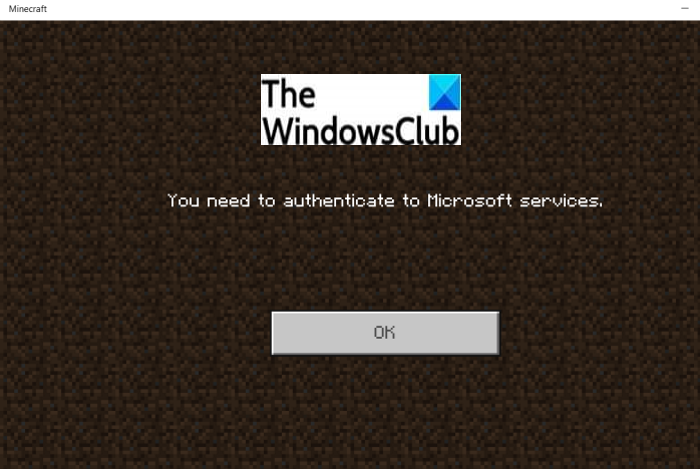
Одна из самых неприятных вещей в Minecraft — это когда вы загружаете игру только для того, чтобы увидеть сообщение об ошибке, и, пожалуй, самой раздражающей является ошибка «Серверы аутентификации Minecraft не работают». Неудивительно, что эта ошибка возникает, когда ваш клиент не может установить соединение с серверами аутентификации Minecraft. Эта ошибка может возникнуть по нескольким причинам, включая проблемы с подключением на вашей стороне, текущее обслуживание, ожидающие обновления и другие проблемы. Ниже мы описали способы устранения неполадок и исправления этой ошибки, чтобы как можно скорее вернуться к игре в Minecraft.
Связанный: Что такое Майнкрафт Скретч?
Первое, что вы должны сделать, это проверьте официальный Шахтерское ремесло Твиттер чтобы увидеть, есть ли какое-либо текущее обслуживание, ошибки или обновления, о которых было объявлено публично. Кроме того, поскольку ошибка может быть вызвана добавлением обновления для Minecraft, вы можете увидеть, были ли выпущены какие-либо последние исправления или снимки, которые могут повлиять на соединение.
Убедитесь, что ваше интернет-соединение работает
Следующий шаг — убедиться, что проблема не в вашем собственном интернет-соединении. Дважды проверьте маршрутизатор и при необходимости перезапустите его. Кроме того, проверьте, нет ли известных проблем с вашим Интернет-провайдер (ISP).
На ПК с Windows вы также можете использовать Решение проблем вариант, щелкнув правой кнопкой мыши Символ сети в Скрытые значки раздел вашего Панель задач. Это автоматически обнаружит и устранит любые проблемы с подключением, которые у вас есть.
Убедитесь, что ваша игра обновлена

Если у вас все еще есть проблемы, вам нужно убедиться, что ваша версия Minecraft обновлена. Перезагрузив Minecraft Launcher, вы можете сделать это автоматически, так как он обновляется по умолчанию. Но чтобы перепроверить, нажмите кнопку Установки кнопку в верхней части панели запуска и проверьте, актуальна ли ваша версия.
Перезапустите все!
Наконец, если что-то по-прежнему не работает, снова перезапустите клиент и перезагрузите компьютер. Иногда это все, что вам нужно, чтобы решить проблему, и это настолько просто, что это стоит сделать. Если проблема не устранена, вероятно, существует более серьезная проблема с Minecraft, над устранением которой работает Mojang.
Дополнительные сведения об устранении неполадок в Minecraft и руководства см. в разделе Как получить пользовательские скины в Minecraft Education Edition в Руководствах по играм для профессионалов.








































